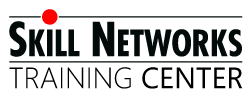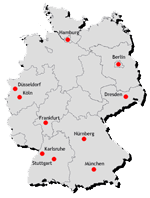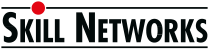Leistungen |
Bundesweite Projekte |
Formate |
Seminarkonzepte |
Webinare
Auf Wunsch bieten wir Ihnen ausgewählte Seminare auch als Webinare an.
Bei unseren Webinaren können Sie Seminarinhalte bequem von Ihrem Arbeitsplatz im Büro oder im Homeoffice lernen. Über die TeamViewer-Meeting-Lösung verbinden Sie sich mit ihrem Trainer und den anderen Teilnehmern. Sie sehen dann den Bildschirm des Trainers und können über die integrierte Voice-over-IP und Webcam-Funktionalität mit ihm und den anderen Teilnehmern kommunizieren.
Wie bei unseren Präsenzseminaren erhalten Sie im Laufe eines Webinares auf die Seminarthemen angepasste Übungsaufgaben, die Sie an Ihrem eigenen Arbeitsplatz lösen können. Bei Bedarf steht Ihnen der Trainer für Fragen und Hilfestellungen zu Verfügung und kann Ihnen, falls nötig, auch direkt per TeamViewer-Fernwartung auf Ihrem Rechner bei Problemen helfen.
Da sich unsere Webinare sowohl inhaltlich als auch zeitlich an Ihrem Bedarf orientieren, besprechen wir alle weiteren Details persönlich mit Ihnen. Nehmen Sie dazu einfach Kontakt mit uns auf.
Ca. eine halbe Stunde vor Beginn des Webinars erhalten Sie von Ihrem Trainer eine Einladung zu einem TeamViewer Meeting per E-Mail. Diese E-Mail enthält einen Link zur Teilnahme an dem Meeting und eine Meeting-ID.
Wenn Sie auf den Link klicken, öffnet sich eine TeamViewer-Seite in Ihrem Browser. Wenn Sie bereits TeamViewer auf Ihrem Rechner installiert haben, versucht die Website, TeamViewer direkt zu starten und Sie mit dem Meeting zu verbinden. Haben Sie TeamViewer nicht auf Ihrem Rechner installiert, lädt die Website automatisch TeamViewer QuickJoin herunter, mit dem Sie ohne Installation an dem Webinar teilnehmen können.
Sollten Sie TeamViewer bereits installiert haben, können Sie alternativ auch einfach TeamViewer starten, dort auf den Meeting-Tab wechseln und mit der Meeting-ID aus der E-Mail an dem Webinar teilnehmen.
Nachdem Sie sich erfolgreich mit dem Meeting verbunden haben, sollten Sie zuerst Ihr Mikrofon und Ihre Webcam einschalten. Wenn Sie damit Probleme haben, können Sie über den Chat Kontakt mit dem Trainer aufnehmen, der Ihnen dann behilflich sein wird.
Nachdem sich alle Teilnehmer erfolgreich mit dem TeamViewer Meeting verbunden haben, wird der Trainer Sie begrüßen und Ihnen den detaillierten Webinar-Ablauf erläutern.
Im groben wird der Ablauf der meisten Webinare wie folgt aussehen:
- Begrüßung und Einführung durch den Trainer
- Präsentation durch den Trainer
- Lösen der bereitgestellten Übungsaufgaben durch die Teilnehmer in Einzelarbeit
- Bei Bedarf Einzelsitzungen mit dem Trainer um offene Fragen zu klären
Grundsätzlich funktioniert Teamviewer auf fast allen Betriebssystemen, auch auf älteren, allerdings mitunter nicht mit vollem Funktionsumfang. Sollten Sie eine der folgenden Anforderungen nicht erfüllen, sprechen Sie uns bitte rechtzeitig an um abzuklären, ob Sie trotzdem an einem Webinar teilnehmen können.
- Eine stabile und möglichst schnelle Internetverbindung (mindestens DSL 16000)
- Freier Internetzugriff (Als Faustregel gilt: Wenn Sie ohne Einschränkungen im Internet surfen können, sollte auch TeamViewer bei Ihnen Funktionieren. Wenn Sie sich nicht sicher sind, sprechen Sie uns rechtzeitig an, damit wir mit Ihnen zusammen einen Test durchführen können, bzw. Sie bei Ihrer IT-Abteilung die Freischaltung der benötigen Adressen veranlassen können.)
- Ein zeitgemäßer Desktop-PC oder Laptop mit ausreichend großem Bildschirm (wir empfehlen eine Auflösung von mindestens 1680 x 1050 Pixel)
- Windows 7 oder neuer, OS X 10.9 oder neuer
- Ein Headset mit Mikrofon und eine Webcam
- Eine lokale Installation der Software, die bei diesem Webinar geschult wird
Das TeamViewer-Panel selbst hat folgende Eigenschaften:
- Es kann frei auf dem Bildschirm platziert werden. Wichtige Teile des Bildschirms werden somit nicht verdeckt
- Einzelne Widgets können vom Panel losgelöst werden. Ziehen Sie Widgets aus dem Panel und passen Sie Größe und Position individuell an. Klicken Sie alternativ auf das Symbol um das jeweilige Widget vom TeamViewer-Panel loszulösen
- Über das Symbol am linken Rand des Panels kann das Panel an den Bildschirmrand minimiert werden
- Über das Symbol am linken Rand des Panels können Sie sich das Meeting-Fenster im Vollbildmodus anzeigen lassen
Teilnehmer
Hier sehen Sie alle Teilnehmer, die aktuell an dem Webinar teilnehmen.
Dateibox
In der Dateibox finden Sie alle Dokumente, die im Webinar bereitgestellt wurden. Neben den Dokumenten, die Ihr Trainer für Sie bereitgestellt hat, können Sie hier auch selber Dokumente hochladen und so dem Trainer und den anderen Teilnehmern zugänglich machen.
Video
In diesem Bereich sehen Sie die Bilder der Webcam. Neben dem Bild ihres Trainers sehen Sie hier auch Ihr eigens Bild und die Bilder der anderen Teilnehmer, falls sie eine Webcam verwenden. Hier können Sie Ihre Webcam auch ein- oder ausschalten.
Audio
Hier können Sie die Lautstärke Ihres Mikrofons und Ihrer Lautsprecher einstellen. Zu beginn des Webinars müssen Sie hier Ihr Mikrofon auch ersteinmal aktivieren, bevor sie mit dem Trainer und den anderen Teilnehmern sprechen können.
Whiteboard
Das Whiteboard können Sie erst benutzen, wenn Ihr Trainer es freigeschaltet hat. Mithilfe des Whiteboards können Sie und der Trainer auf dem Präsentationsbildschirm Zeichnungen und Anmerkungen machen.
Chat
Der Chat-Bereich öffnet sich erst bei der ersten Nachricht, die im Chat geschrieben wird. Hier können Sie einfach mit dem Trainer und den anderen Teilnehmern Nachrichten austauschen.
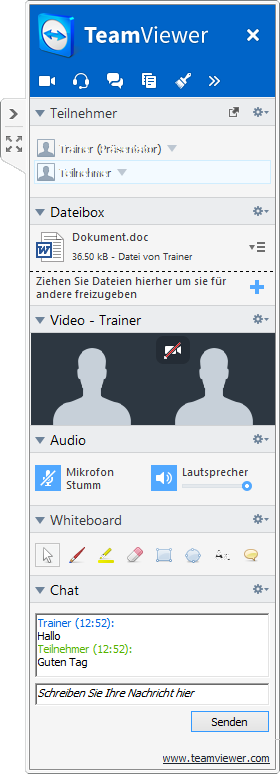
Eine ausführlichere Beschreibung finden Sie im TeamViewer Meeting Handbuch.